O espelhamento de ecrã USB está a chegar!
Vamos ver como utilizar a nova função de espelhamento de ecrã do 1001 TVs - espelhamento de ecrã USB, com um atraso muito, muito baixo!
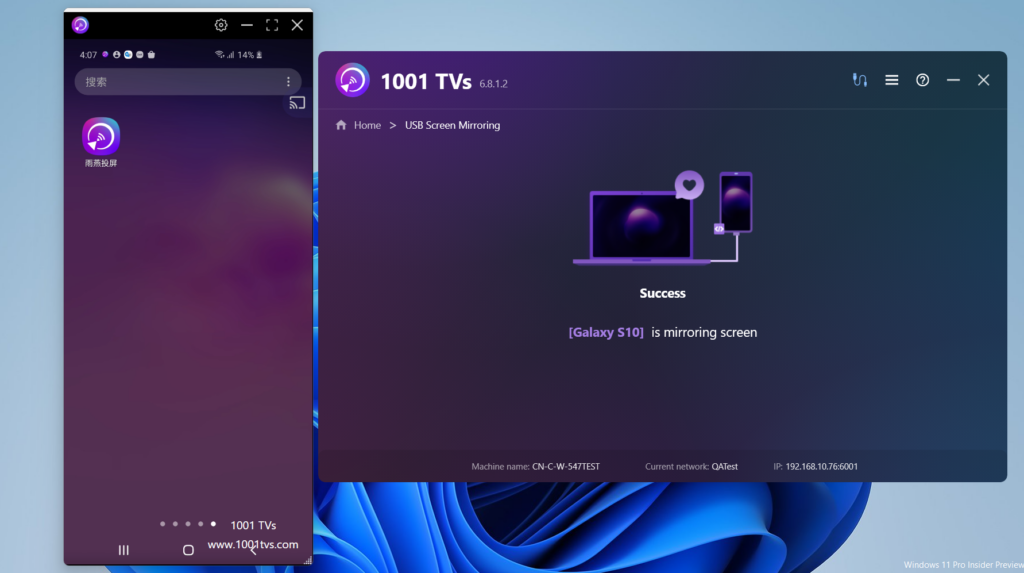
Por favor, siga os passos.
1. ativar o modo de programador no seu telemóvel Android
No Android 4.1 e inferior, a opção Opções do programador está activada por predefinição. No Android 4.2 e superior, é necessário ativar esta interface.
Nota: Nalguns dispositivos, o Opções do programador A interface pode estar localizada ou ter um nome diferente.
No dispositivo, localize o ficheiro número de construção opção. A tabela seguinte mostra a localização da opção construir número em Definições em vários dispositivos:
Google Pixel Definições > Acerca do telefone > Número de compilação
Samsung Galaxy S8 e superior Definições > Acerca do telemóvel > Informações sobre o software > Construir número
LG G6 e superior Definições > Acerca do telefone > Informações sobre o software > Construir Número
HTC U11 e superior Definições > Acerca de > Informações sobre o software > Mais > Número de compilação ou Definições > Sistema > Acerca do telefone > Informações sobre o software > Mais > Número de compilação
OnePlus 5T e superior definições > Acerca do telemóvel > Número de compilação
Toque no botão Número de construção opção sete vezes seguidas até aparecer a mensagem "Agora és um programador!" Isto irá ativar as opções de programador no seu telemóvel.
Regressa à interface anterior e podes encontrar as opções de programador na parte inferior.
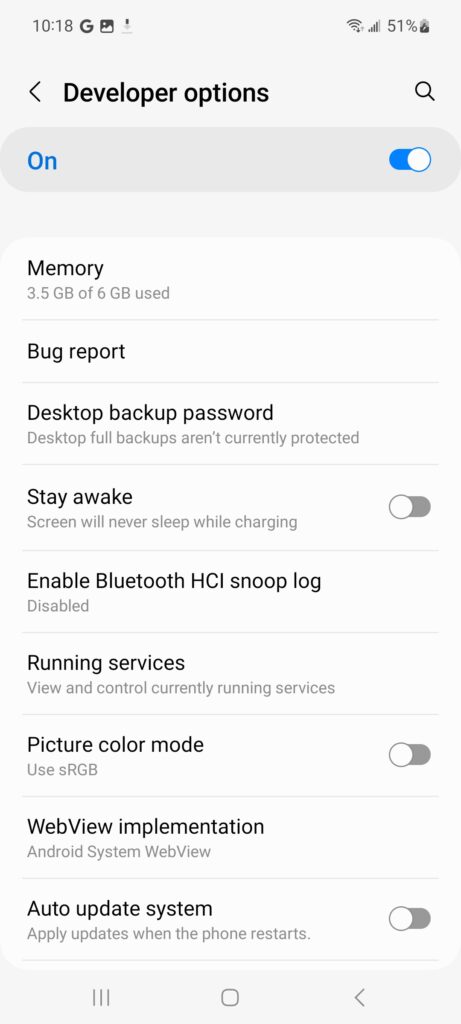
Figura 1. Opções de programador no dispositivo.
Na parte superior do ecrã Opções de Programador, pode ativar ou desativar estas opções, conforme ilustrado na Figura 1. Deixar ligado. Quando desligada, a maioria das opções é desactivada, exceto as que não requerem comunicação entre o dispositivo e o computador de desenvolvimento.
Ativar a depuração USB no seu dispositivo
Antes de poder utilizar o depurador e outras ferramentas, é necessário ativar a depuração USB para que o Android Studio e outras ferramentas do SDK possam reconhecer o dispositivo quando este estiver ligado através de USB.
Ativar Depuração USB nas definições do sistema do seu dispositivo (em Opções do programador). Pode encontrar esta opção num dos seguintes locais, consoante a versão do seu Android:
Android 9 (nível 28 da API) e superior: Definições > Sistema > Avançadas > Opções do programador > Depuração USB
Android 8.0.0 (nível 26 da API) e Android 8.1.0 (nível 27 da API): Definições > Sistema > Opções do programador > Depuração USB
Android 7.1 (nível 25 da API) e inferior: Definições > Opções do programador > Depuração USB
Tomemos como exemplo o Samsung Galaxy A51.
Definições-Acerca do telemóvel-Informações de software
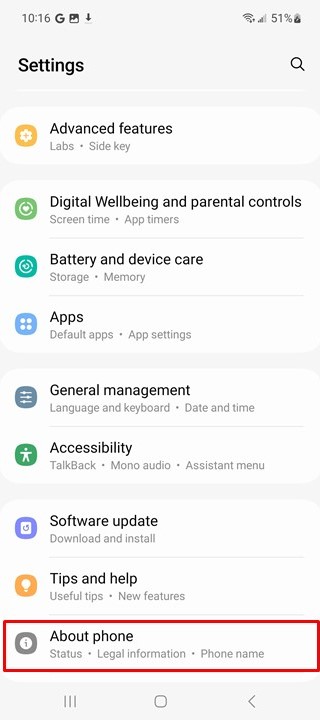
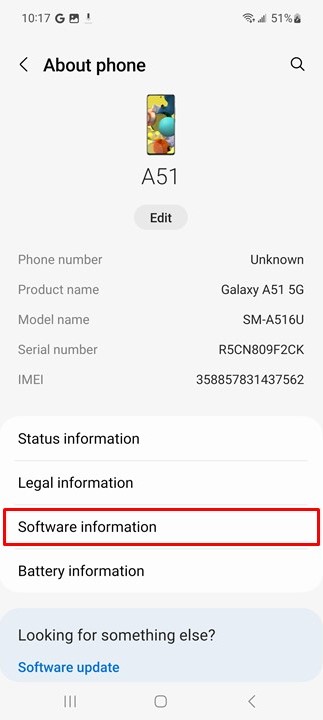
Clique "Número de construção" continuamente até entrar no modo de desenvolvimento.
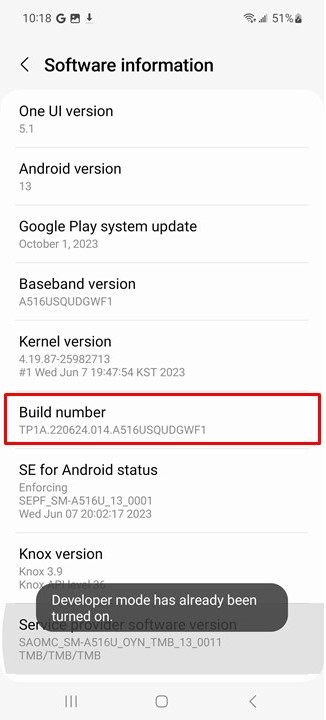
Por fim, ao regressar à página de gestão do sistema, pode ver "Opções do programador", entrar e activá-lo. E ativar "Depuração USB“.
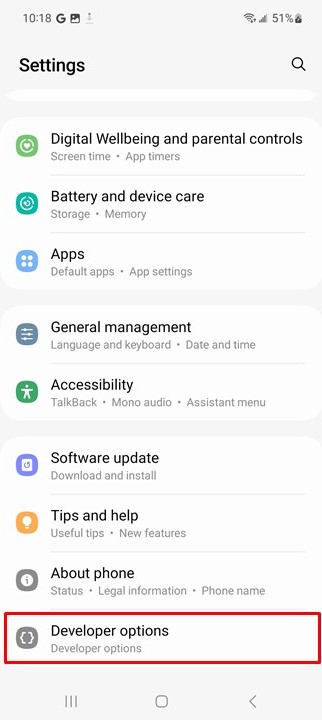
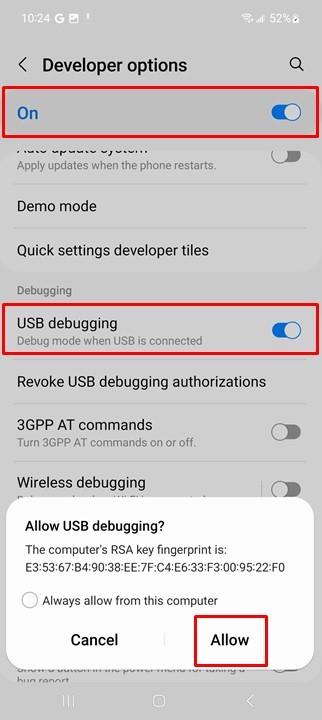
2. Instalar o 1001 TVs no seu PC
📥 Versão para PC: Descarregar para Windows
3.Abrir o 1001 TVs no PC
Clicar "Espelhar o telemóvel no PC através de um cabo"
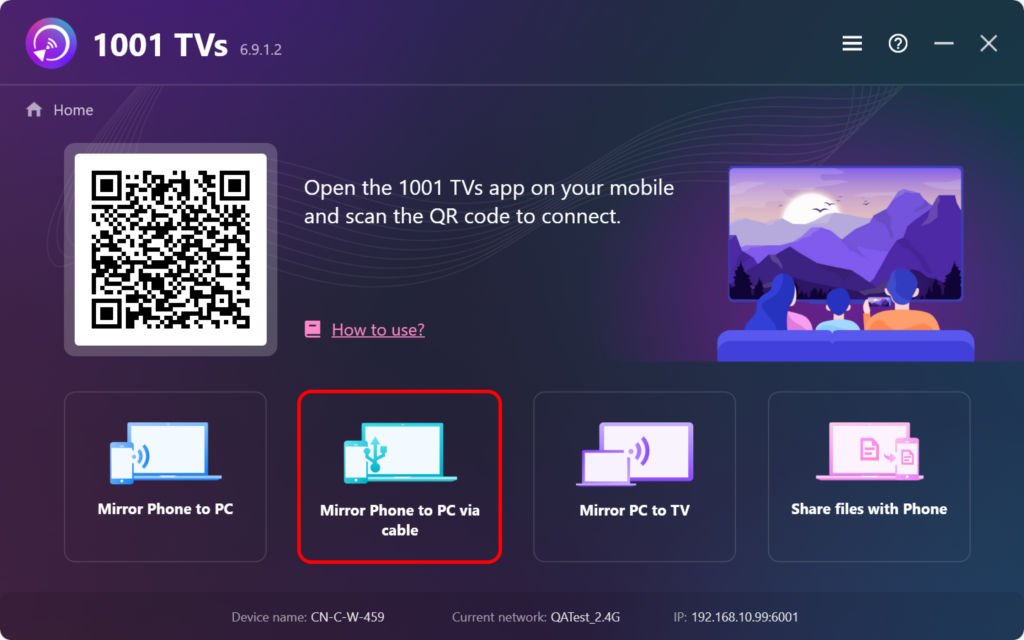
3. ligue o seu telemóvel Android ao PC através de um cabo e mantenha o seu telemóvel desbloqueado.
Depois de ligar o cabo USB, a predefinição é o modo de carregamento, altere para modo de transferência de ficheiros.
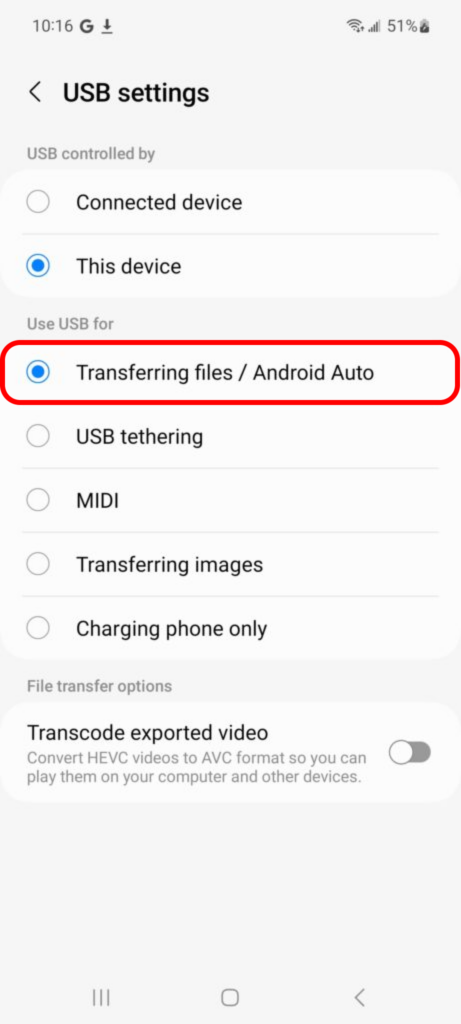
Aparece uma caixa de diálogo no seu telefone, selecione "Permitir".
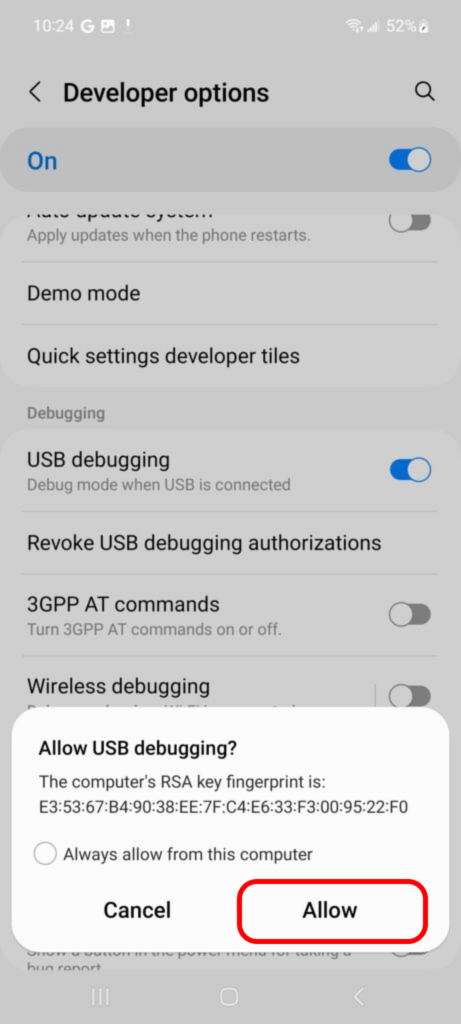
Clicar "Começar a utilizar" no PC.
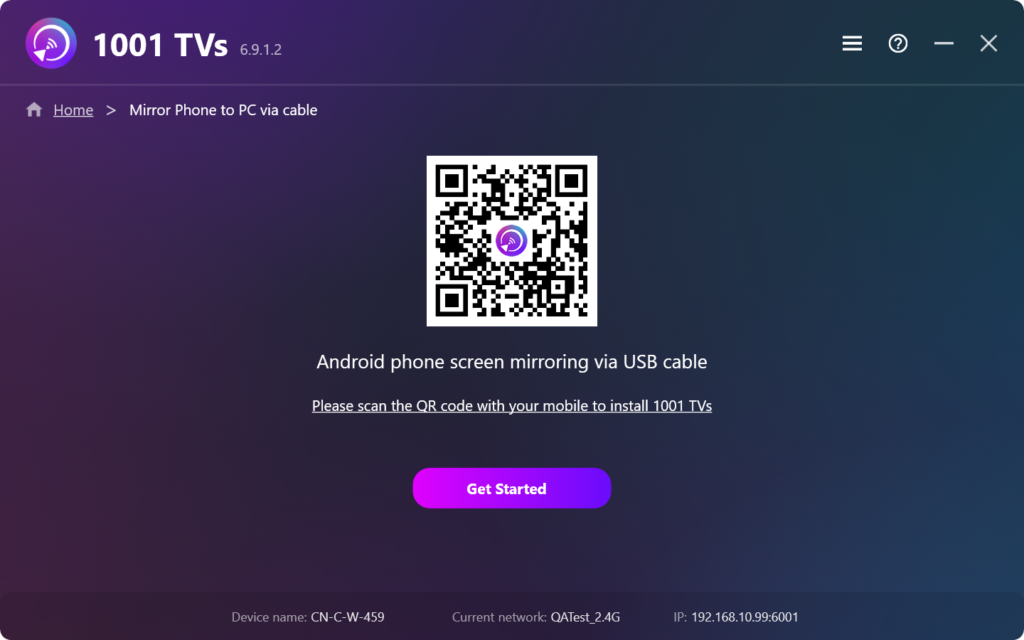
Se todos os passos acima indicados estiverem prontos, pode desfrutar. Caso contrário, siga o guia para verificar novamente.
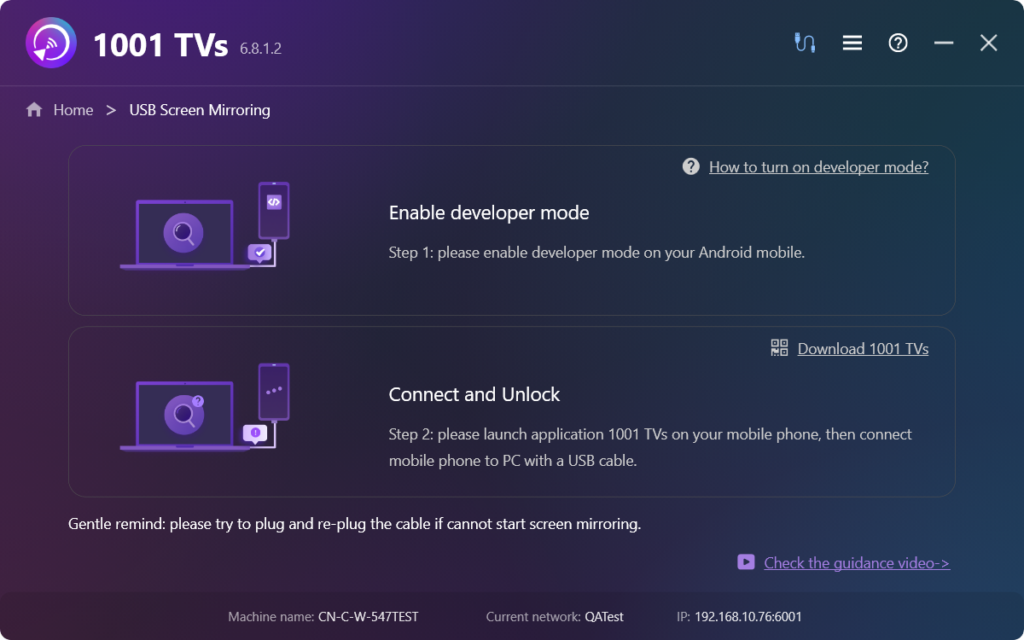
4. o espelhamento de ecrã está agora configurado com sucesso!
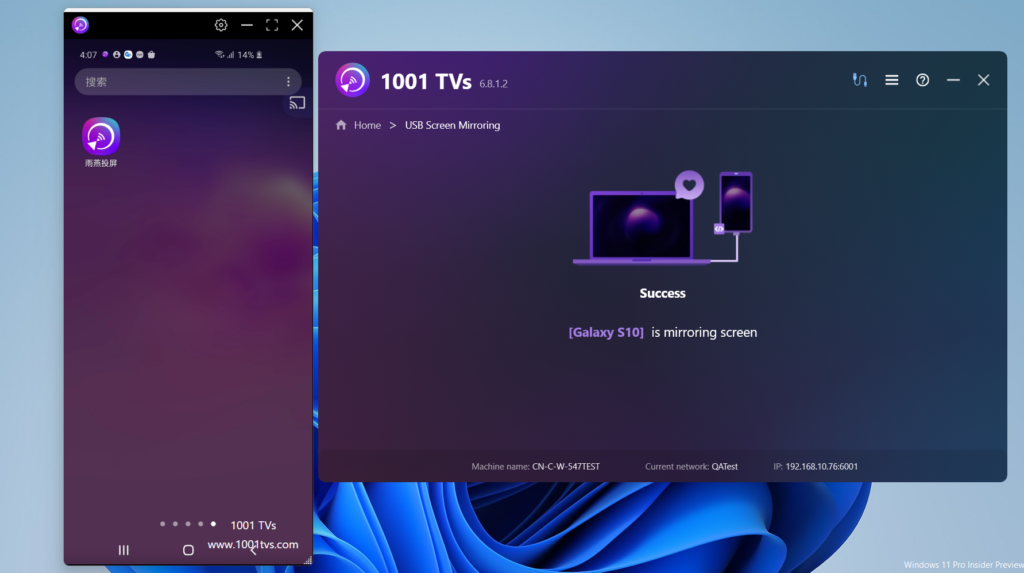
Descarregar o 1001 TVs agora
📥 Versão para PC: Descarregar para Windows
